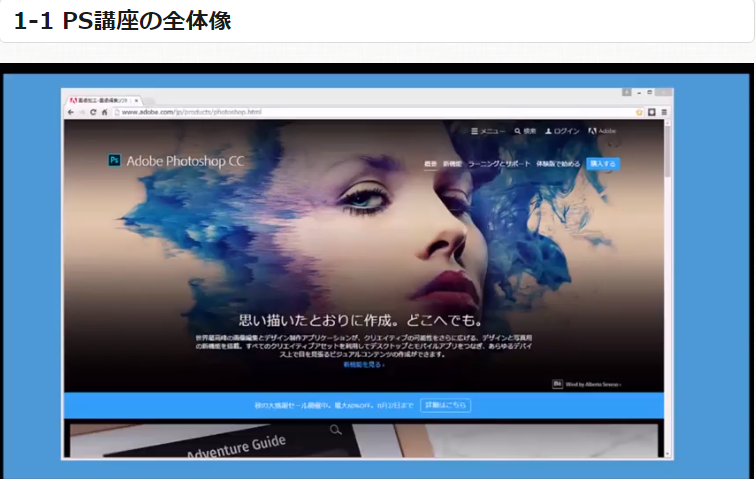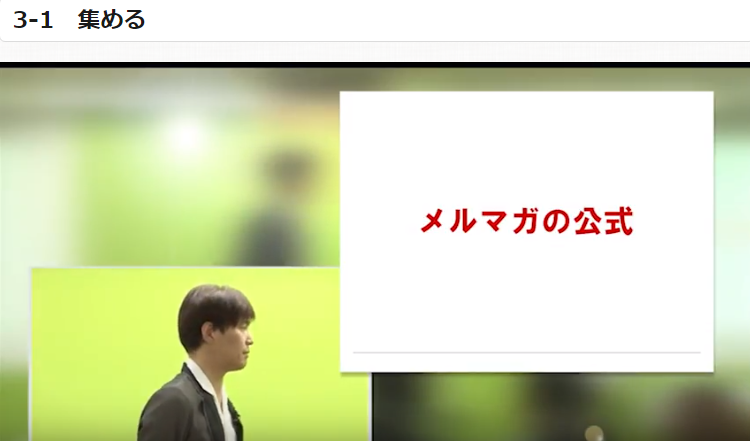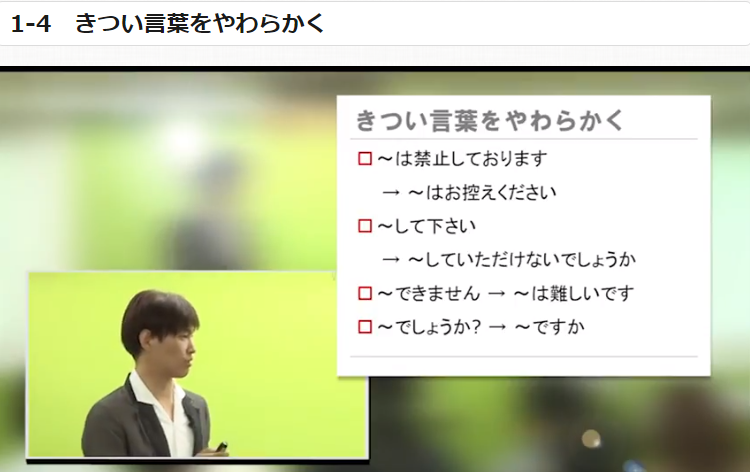目次
Photoshop講座
【第1章】文字デザイン
https://www.youtube.com/watch?v=6OgrN4N_83w
「レイヤースタイル」
今回はレイヤースタイルについて操作をしながら説明していきます。
前回までで文字の調整とカラーまで行いましたが
ここからが、文字デザインの本格的な内容になります。
まずは、レイヤーから説明します。

キャンパスの右にレイヤーパネルがあります。
少し見にくいので見やすい位置に持っていきます。
レイヤーパネルの上部分をクリックして
ドラック&ドロップで、キャンパスの右上に持っていきます。
今まで説明してきたパネル同様に、好きな位置に移動することができます。
作業しにくい位置にある場合は、作業しやすい場所に移動してください。
レイヤーパネルの中に文字デザインと背景というものがあるともいます。
もしこの時点でほかのものがあれば、レイヤーというのっがれば
今回は使わないのでデライトキーで削除してください。
この状態ですすめていきます。
まず、レイヤーという言葉は、重なりという意味です。
フォトショップはこのレイヤーという機能を使って
いろんな表現をするツールです。
今の状態で言えば白の部分が背景で、その上に文字デザインという
レイヤーが重なっているという状態になっています。
レイヤーを重ねたり、レイヤーの順番を入れ変えたり
今回の章で扱うレイヤースタイルを組み合わせることで
いろんな表現が可能になります。
それではレイヤースタイルを見ていきましょう。
レイヤーパネルの下にFXというスイッチがあるので
そちらをクリックして1番上のレイヤー効果を選択してください。
レイヤースタイルというウインドウが表示されます。
ここでいろいろなスタイルをかけていくことができます。
今回はここまで進みましょう。